Proprietà della simulazione
Nella finestra dell'editor del modello, puoi cliccare con il tasto sinistro del mouse sul bottone delle proprietà della simulazione. Si aprirà una piccola finestra dove potrai cambiare le diverse opzioni. Le opzioni visualizzate dipendono dal tipo di modello che stai usando: Statico o Dinamico.
Modelli di equazione statica
Se il tuo modello è statico, non avendo una variabile di tempo, puoi selezionare o deselezionare le seguenti opzioni:
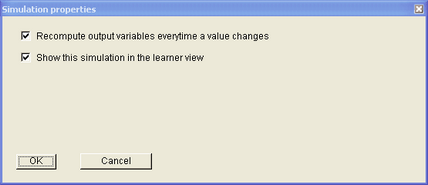
Proprietà della simulazione per un modello statico.
•
|
Ricalcola le variabili di output ogni volta che un valore cambia: seleziona questa opzione se vuoi che SimQuest aggiorni il valore di output del modello’s ogni volta che lo studente fa un cambiamento in una delle variabili di input. Se deselezionato, puoi aggiungere un pulsante d'azione alla tua interfaccia con l'azione Calcola. Con questa azione, lo studente può decidere da sè quando il valore dovrebbe essere calcolato.
|
•
|
Mostra nella visulizzazione studente: se deselezioni questo box, il livello completato è invisibile allo studente.
|
Modelli di equazione dinamica
Se stai usando un modello dinamico, cioè un modello con una variabile di tempo inclusa, disponi delle seguenti opzioni di proprietà della simulazione:
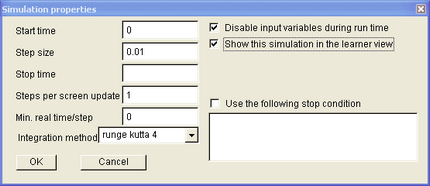
Proprietà della simulazione di un modello dinamico.
•
|
Tempo d'inizio : inserisci il tempo d'inizio per la variabile.
|
•
|
Dimensione del passaggio: inserisci il calcolo della dimensione del passaggio.
|
•
|
Tempo di fine: inserisci il tempo in cui la simulazione dovrebbe terminare.
|
•
|
Passaggi per l'aggiornamento dello schermo: digita il numero dei passaggi di calcolo tra ciascun aggiornamento dello schermo. Il valore di default è 1, ma, se hai un modello complesso, aumentando questo valore in modo significativo aumenta la velocità di esecuzione della tua simulazione.
|
•
|
Min. passaggio in tempo reale : per rallentare la tua simulazione, puoi aumentare la quantità minima di secondi che dovrebbe durare ogni passaggio di tempo
|
•
|
Metodo di integrazione: seleziona il metodo che vuoi usare per risolvere numericamente l'equazione differenziale presente nel tuo modello:
|
Runge Kutta 4: il metodo di default, raccommandato per la maggior parte dei casi. Il metodo di quarto ordine di Runge Kutta è un accurato metodo di integrazione di quarto ordine con un formato di passaggio variabile. Solo nel caso di un sistema reale ‘stiff’ di equazioni differenziali, o, in altre parole, sistemi che contengono variabili che cambiano in una ampia variazione di scale di tempo, i tempi di calcolo possono esere molto alti. Questo perchè la dimensione del passaggio di integrazione scelto dall'algoritmo sarà molto piccolo. In questi casi potresti considerare uno degli altri metodi.
Eulero:Eulero di primo ordine, il metodo meno accurato ma più veloce tra i quattro. Questo metodo utilizza solo una valutazione di funzione per passaggio e potresti, perciò, considerare di utilizzare questo metodo se usi computer lenti o con modelli più complessi ma generalmente stabili.
Adams Bashfort 2: un metodo di integrazione che utilizza un polinomio di secondo ordine di Lagrange per estrapolare valori passati differenziali per valori futuri differenziali ed integrare questi per ottenere una stima del valore desiderato per la variabile successiva.
Runge Kutta 2: algoritmo di integrazione di secondo ordine. Utilizza questo metodo come compromesso tra la velocità (Eulero) l'accuratezza (Runge Kutta 4).
Caselle da selezionare:
•
|
Disabilita le varibili di input durante il tempo dell'esecuzione: selezionare questa casella renderà inacessibili tutti gli inputs presenti in una interfaccia mentre la simulazione è in esecuzione.
|
•
|
Mostra nella visulizzazione studente: se deselezioni questo box, il livello completato è invisibile allo studente.
|
Condizioni di stop
Una condizione di stop può essere utiilizzata per fermare la simulazione quando una o più variabili hanno raggiunto il valore specificato. Per esempio, quando inserisci x => 3 in questo campo, la simulazione cesserà di essere eseguita quantunque il valore della variabile x ecceda 3. Per attivare la condizione di stop, seleziona la casella che legge ‘Usa la seguente condizione di stop’. Se vuoi usare una combinazione di condizioni di stop, puoi usare & (se entrambe le condizioni potrebbero essere applicate nello stesso tempo) o | se potrebbe essere applicata solo una delle due.
Argomenti correlati:
Aggiungere un Modello Composto
Modificare un Modello Composto
Settaggi della variabile
Copyright University of Twente 2011
|